آشنایی با کدهای سکه
آشنایی با کدهای سکه
در این آموزش میخواهیم شما را با کدهای سکه آشنا کنیم که به هنگام معاملات خرید و فروش و دریافت و پرداخت سکه از آن استفاده بسیاری خواهید داشت ..
بطور مثال به عنوان یک آبشده فروش میخواهم خرید و فروش و یا دریافت و پرداخت سکه انجام شده خود را در برنامه زمرد ثبت کنم از چه کدهایی میتوانم استفاده کنم ؟ و این کدها در کدام قسمت قرار دارند ؟
برنامه حسابداری زمرد تمامی سکه های موجود در بازار را در برنامه تعریف کرده است . و شما میتوانید به راحتی از آنها استفاده کنید . کدها 150 تا 160 ، کدهای تعریف شده انواع سکه در برنامه زمرد میباشد.
و این کدها در قسمت زیر قرار دارند :
1 ) از منوی اصلی برنامه بر روی ویرایش کلیک کنید و سپس تعریف عناوین را انتخاب کرده تا منوی جدید باز شود و در منو باز شده عناوین کالا را کلیک کنید .
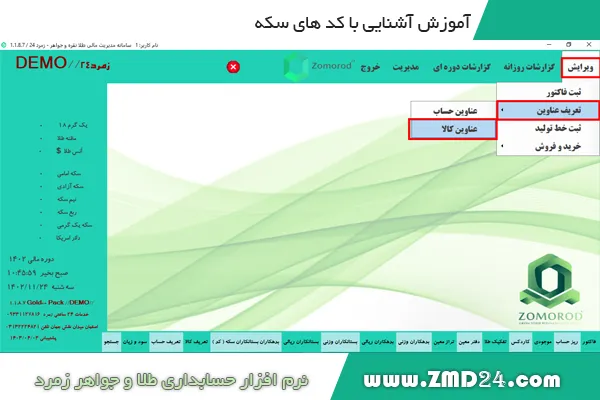
2) در صفحه باز شده لیست طلا با کد 11 را کلیک کنید تا باز شود .
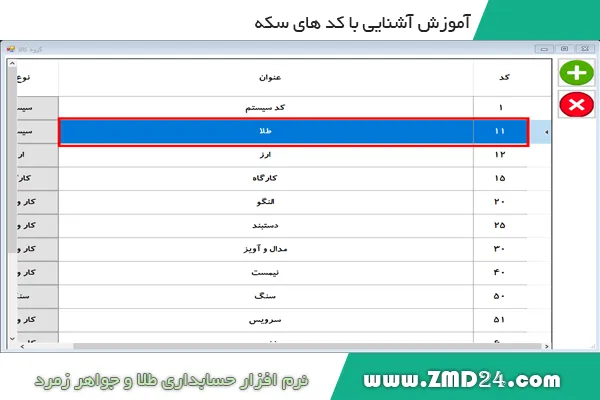
3 ) در صفحه جدید کدهای انواع سکه ( کد 150 تا 160 هر کدام برای یک نوع سکه تعریف شده است ) قرار دارند که میتوانید مشاهده کنید .
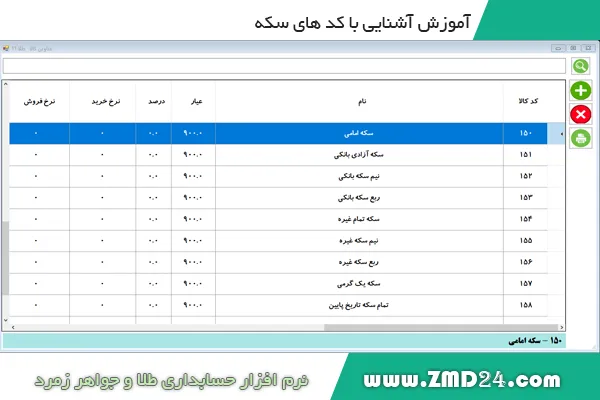
مثال : میخواهیم به عنوان یکی از مشتریان اصفهان به نام محمد رسولی تعداد 25 عدد نیم سکه بانکی را در تاریخ 18/11/1401 دریافت کنیم
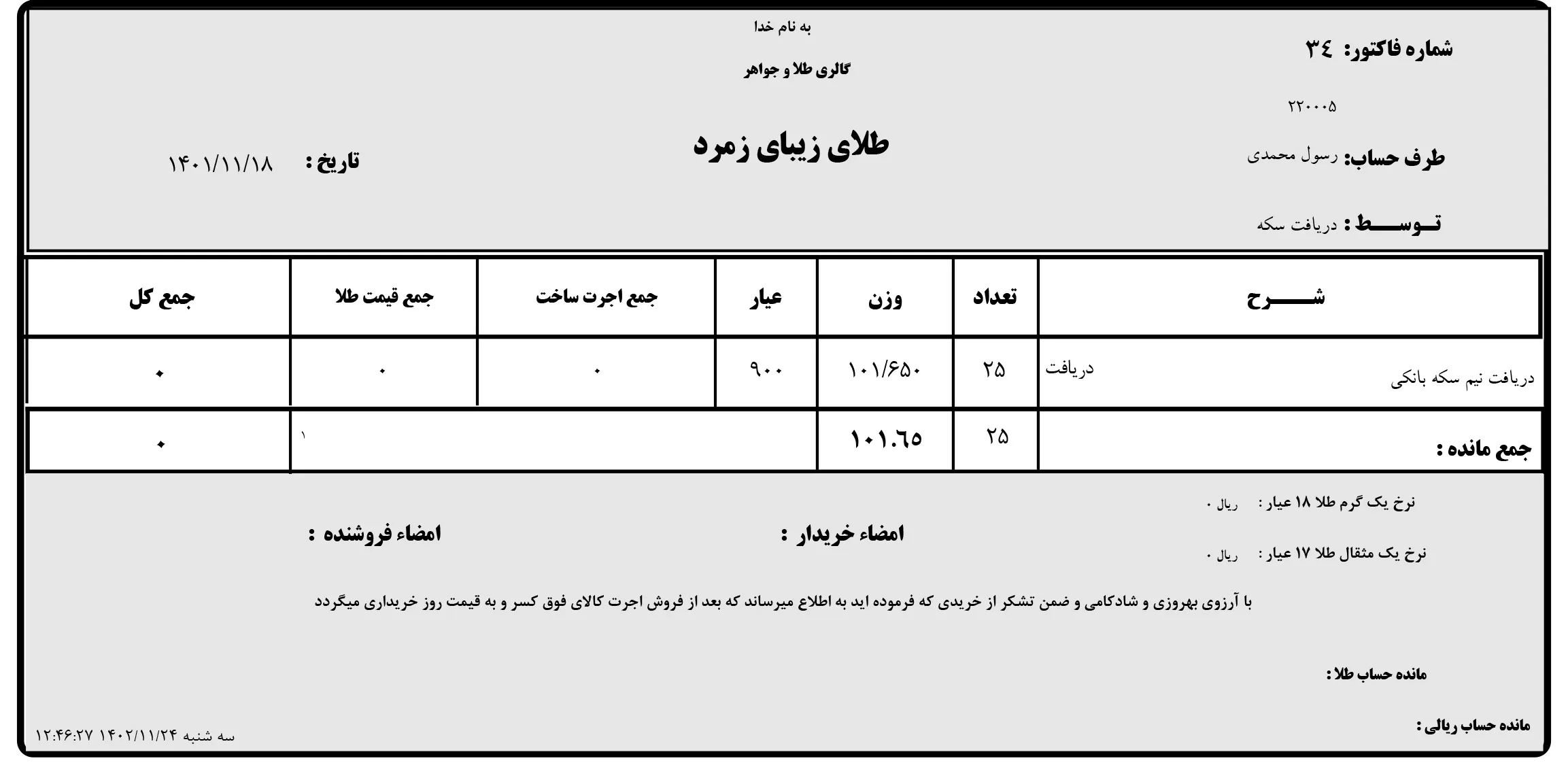
برای ثبت فاکتور دریافت سکه باید مسیر زیر را دنبال کنید :
منوی اصلی <<< ویرایش <<< ثبت فاکتور
نحوه ثبت فاکتور دریافت سکه در نرم افزار حسابداری طلا زمرد
1 ) برای ثبت فاکتور سکه ابتدا از منوی اصلی برنامه بر روی قسمت ویرایش کلیک کرده ، سپس از منوی باز شده ثبت فاکتور را انتخاب کنید .
*** در این برنامه برای راحتی کار یک حسابدار و هم چنین بالا بردن دقت آنها و صرفه جویی در زمان سعی بر آن شده است که تمامی اسناد دریافت و پرداخت ، خرید و فروش و حواله ها در یک صفحه باشد.
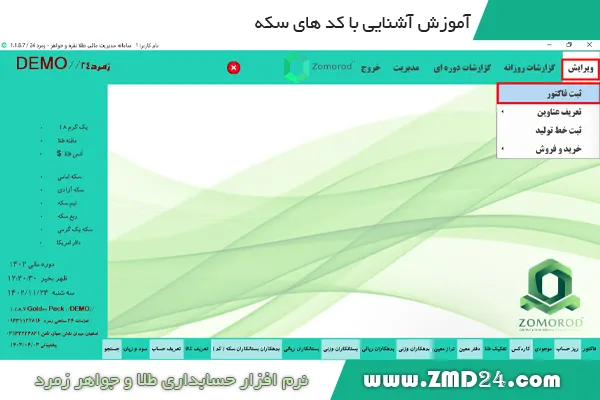
2) پس از باز شدن صفحه ثبت فاکتور ، اینتر ( Enter ) زده تا از روی شماره سند عبور کنید .
معرفی منو های سمت راست صفحه ثبت فاکتور :
- جهت نما بالا و پایین << برای رفتن به اسناد قبلی و بعدی استفاده میشود .
- گزینه چاپگر << برای چاپ فاکتور استفاده میشود .
- آیکون + << برای باز کردن فاکتور جدید استفاده میشود .
- آیکون سطل زباله << برای حذف کامل فاکتور استفاده میشود .
- آیکون مداد << برای اصلاح فاکتور استفاده میشود .
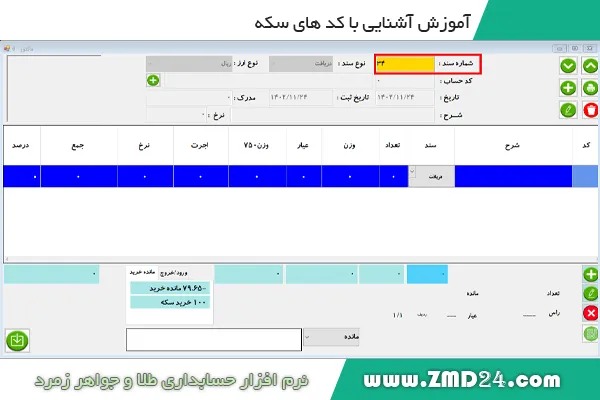
3 ) برروی کادر مقابل نوع سند کلیک کنید تا منوی آن باز شود ، سپس از منوی باز شده گزینه دریافت را انتخاب کرده و اینتر ( Enter ) بزنید.
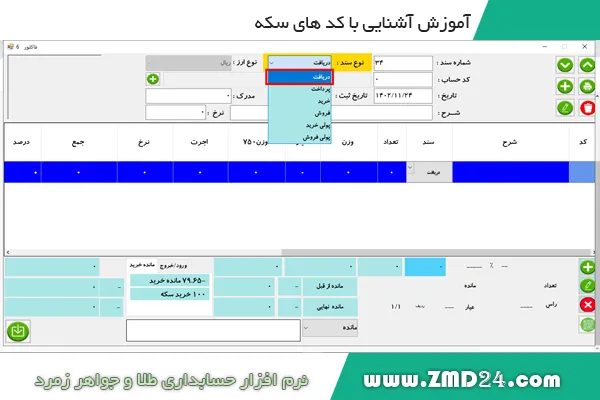
4 ) در این مرحله در کادر مقابل کد حساب اینتر ( Enter ) بزنید تا صفحه عناوین کل باز شود .
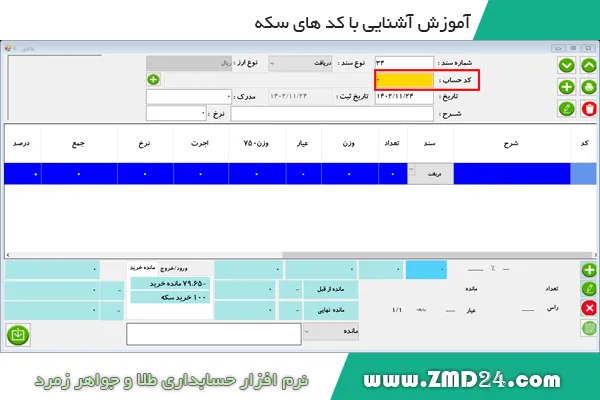
5 ) در صفحه باز شده بر روی لیست مشتریان مورد نظر خود کلیک کرده تا باز شود . در این مثال مشتری ما از اصفهان بوده است پس بر روی لیست مشتریان اصفهان کلیک کرده ایم .
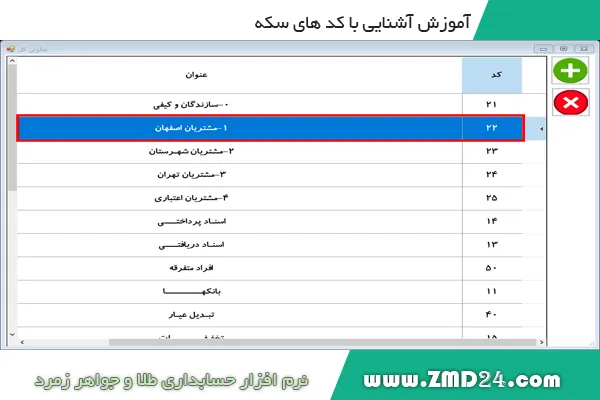
6) سپس در صفحه باز شده نام مشتری مورد نظر را انتخاب کرده و اینتر ( Enter ) بزنید تا کد حساب و نام مشتری که در این مثال رسول محمدی بوده استه به فاکتور اضافه شود .
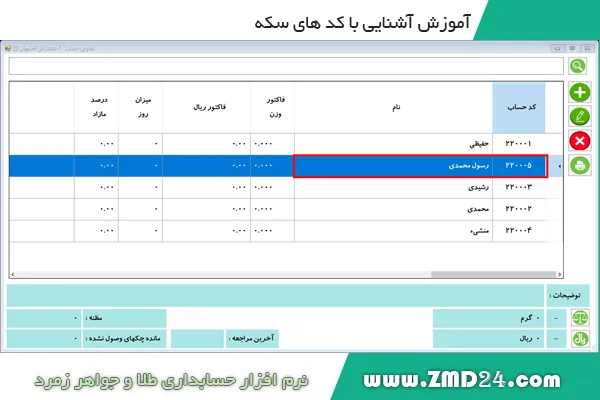
7) در این قسمت باید تاریخ دریافت سکه را در قسمت تاریخ وارد کنید ( توجه داشته باشید تاریخ ثبت قابل تغییر نمیباشد و بصورت خودکار مطابق با تاریخ سیستم شما قرار میگیرد ) ، سپس اینتر ( Enter ) بزنید. که در این مثال تاریخ را ما 18/11/ 1401 وارد کرده ایم
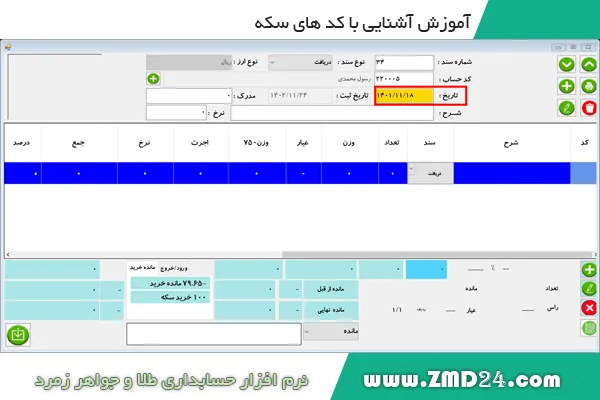
8 ) اگر شما فاکتور کاغذی از دریافت سکه دارید شماره آن را باید در قسمت مدرک وارد کنید و اینتر ( Enter) بزنید. در این مثال ما شماره فاکتور نداشته ایم .
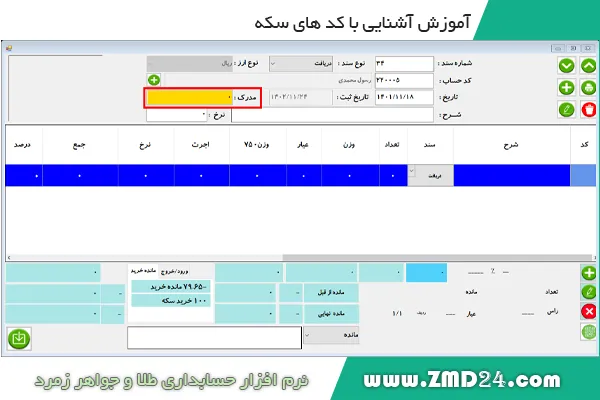
9 ) در قسمت شرح ، هر توضیح مفید و مختصری که به شما یادآوری نکته ای در مورد این معامله را میکند را در این قسمت وارد کنید و سپس اینتر ( Enter ) بزنید . ما در این قسمت بطور مثال دریافت سکه نوشته ایم .
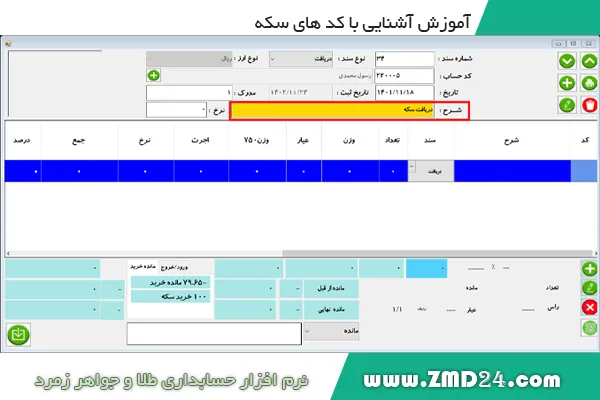
10) قیمت مظنه یا نرخ طلا 18 عیار را در قسمت نرخ وارد کنید . و اینتر ( Enter) بزنید تا وارد صفحه دوم شوید . ( توجه داشته باشید هنگامی که نرخ را وارد میکنید این قیمت در فاکتور شما چاپ میشود بخاطر همین علت پر کردن این قسمت اختیاری میباشد ) .
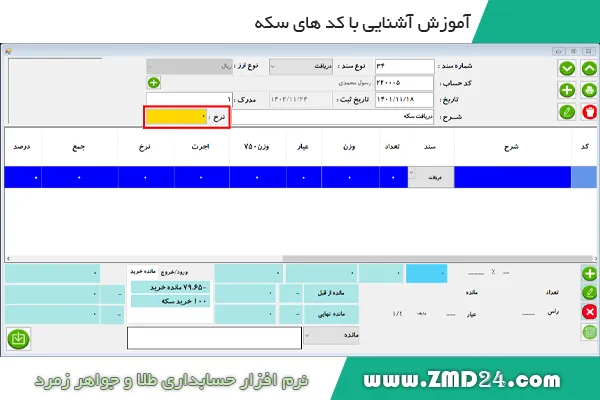
11) در این مرحله میتوان با زدن کلید insert صفحه کلید و یا زدن کلید سبز رنگ مشخص شده در تصویر این پنجره را برای ورود ردیف های جدید فاکتور باز کنید .
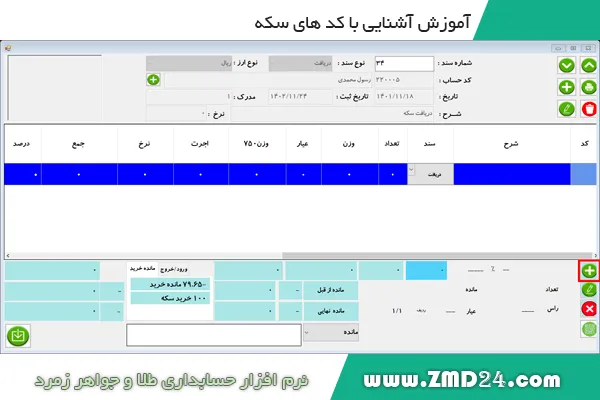
12) در صفحه دوم مجددا اینتر ( Enter ) بزنید تا از روی نوع سند عبور کنید . در قسمت کادر مقابل کد ، عدد 00 را وارد کرده و اینتر ( Enter ) بزنید تا صفحه گروه کالا برای شما باز شود .
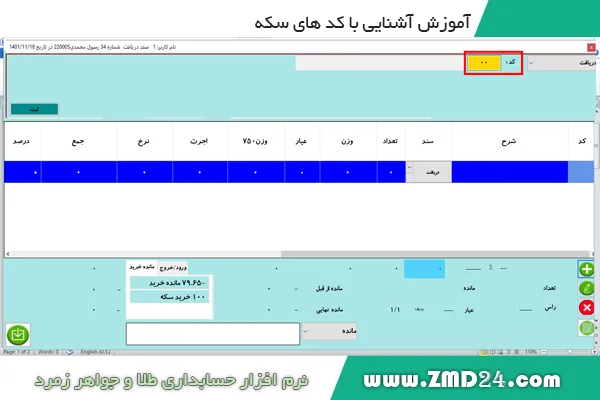
13) در صفحه جدید گزینه طلا با کد 11 را انتخاب کرده و اینتر ( Enter ) بزنید .
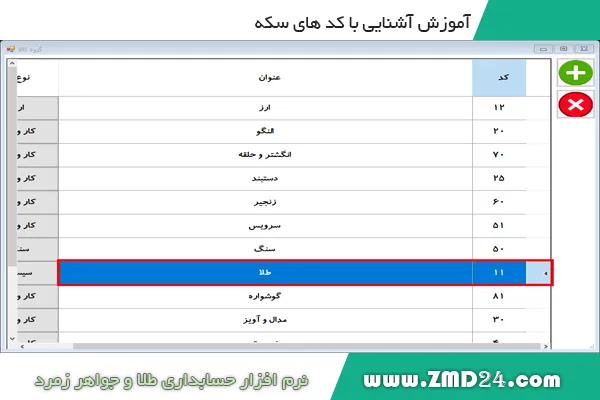
14 ) در لیست باز شده انواع سکه از کد 150 تا 160 در برنامه تعریف شده است . سکه مورده نظر را انتخاب کنید و کلیک کنید تا به فاکتور اضافه شود سپس اینتر ( Enter ) بزنید . در این مثال ما نیم سکه بانکی با کد 152 را انتخاب کرده ایم .
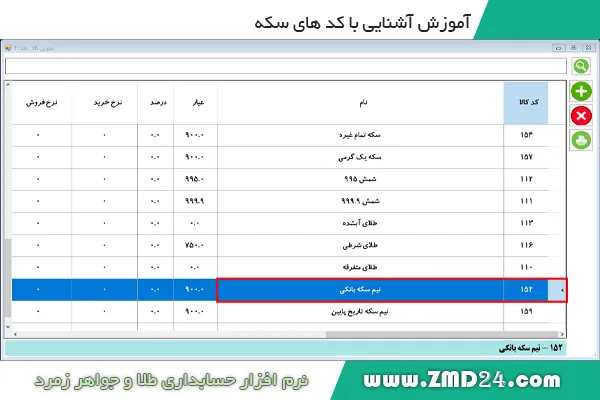
15 ) سپس تعداد سکه را وارد کرده و اینتر ( Enter) بزنید . در این مثال تعداد سکه25 عدد بوده است .
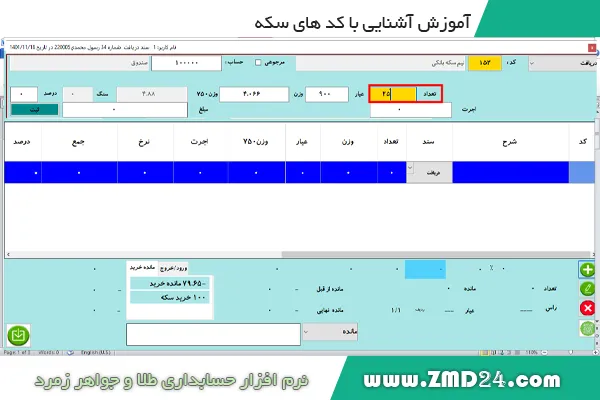
16 ) مشاهده خواهید کرد که پس از اینتر زدن در قسمت وزن ، مجموع وزن 25 سکه وارد شده را به شما نمایش داده میشود . و در آخر برای ذخیره فاکتور بر روی ثبت کلیک کنید .
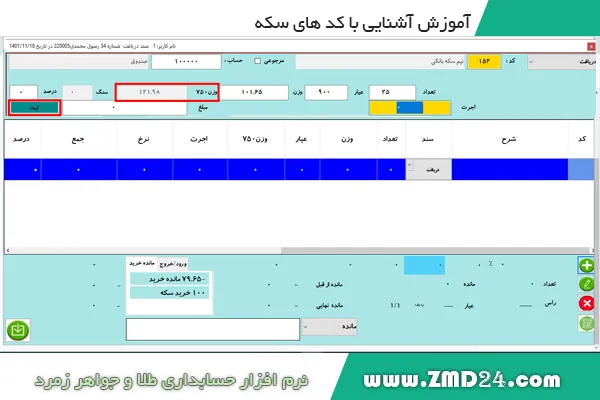
17 ) با زدن کلید Esc از صفحه خارج شوید مشاهده خواهید کرد که مطابق شکل زیر فاکتور سکه دریافتی شما ذخیره شده است .
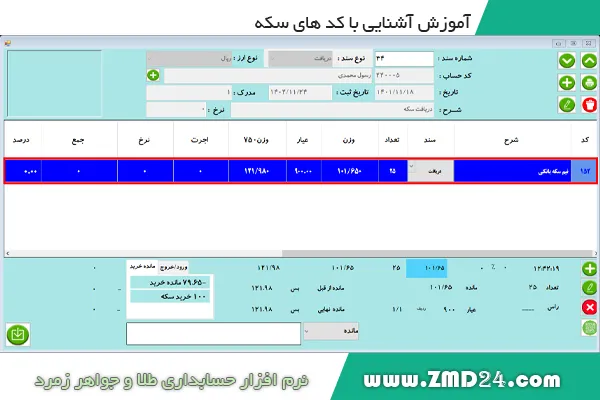
خلاصه :
برای ثبت فاکتوردریافت سکه، در صفحه ثبت فاکتور نوع سند را دریافت گذاشته و کد حساب مشتری را از لیست مشتریان انتخاب کرده و تاریخ پرداخت سکه و درصورت نیاز مدرک و شرح را وارد کرده و اینتر زده تا وارد صفحه دوم شویم سپس کد سکه مورد نظر خود را از لیست طلا انتخاب کنید و در مرحله بعدتعداد سکه را ثبت کنید و در آخر بر روی ثبت کلیک کنید .

